Cum se poate converti rapid un fișier text în fișier Excel cu delimitator?
Ați încercat vreodată să convertiți un fișier text într-un fișier Excel cu delimitatori? În acest articol, voi vorbi despre metodele de rezolvare a acestei probleme.
Conversia fișierului text în foaie cu delimitator prin Deschidere
Importați un fișier text într-o foaie cu sau fără delimitator ![]()
Conversia fișierului text în foaie cu delimitator prin Deschidere
Pentru a converti un fișier text într-o foaie, puteți utiliza utilitarul Deschidere în Excel.
1. clic Fișier > Operatii Deschise > Naviga. Vedeți captura de ecran: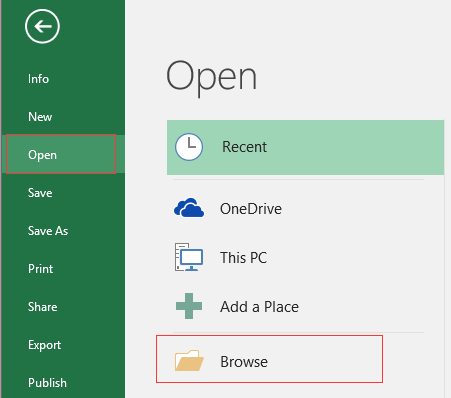
2. Apoi în Operatii Deschise , selectați Fișiere text în lista derulantă de lângă Nume de fișierși selectați fișierul text pe care îl utilizați. Vedeți captura de ecran:
3. clic Operatii Deschise, și în Expertul pentru importul textului dialog, verificați delimitat și faceți clic pe Pagina Următoare → pentru a verifica un delimitator, îl folosiți pentru a împărți textul și continuați să faceți clic Pagina Următoare → pentru a specifica formatul pe care îl utilizați. Vedeți captura de ecran:
 |
 |
 |
4. clic finalizareași a fost creată o nouă foaie a unui nou registru de lucru cu textele.
Importați un fișier text într-o foaie cu sau fără delimitator
Dacă doriți să importați un fișier text într-un anumit interval al unei foi cu un delimitator sau fără delimitator după cum aveți nevoie, puteți încerca Inserați fișierul la cursor utilitatea Kutools pentru Excel pentru a rezolva această sarcină.
| Kutools pentru Excel, cu mai mult de 300 funcții la îndemână, vă face munca mai ușoară. |
După instalare Kutools pentru Excel, faceți următoarele:(Descărcați gratuit Kutools pentru Excel acum!)
1. Selectați o celulă în care veți plasa conținutul fișierului text importat și faceți clic pe Kutools Plus > Import Export > Inserați fișierul la cursor. Vedeți captura de ecran:
2. În Inserați fișierul la cursor dialog, faceți clic pe Naviga a arăta Selectați un fișier care urmează să fie inserat în poziția cursorului celulei , selectați Fișiere text din lista derulantă de lângă Nume de fișier, alegeți un fișier de care aveți nevoie și faceți clic pe Operatii Deschise. Vedeți captura de ecran:
3. clic OK, apoi fișierul text a fost inserat în celula plasată fără delimitator.
Notă:
DACĂ doriți să împărțiți textul în celule cu un delimitator, selectați textele și faceți clic Kutools > Merge & Split > Celule divizate. Vedeți captura de ecran:
Apoi verificați opțiunile după cum aveți nevoie Tip și Împărțit de secțiuni. Vedeți captura de ecran: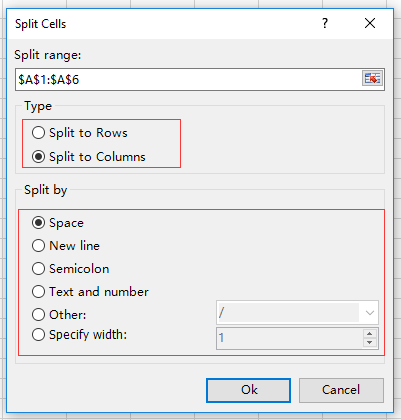
Clic Ok pentru a selecta o celulă pentru a plasa textele.
Clic OK a termina.
Demo
Cele mai bune instrumente de productivitate de birou
Îmbunătățiți-vă abilitățile Excel cu Kutools pentru Excel și experimentați eficiența ca niciodată. Kutools pentru Excel oferă peste 300 de funcții avansate pentru a crește productivitatea și a economisi timp. Faceți clic aici pentru a obține funcția de care aveți cea mai mare nevoie...

Fila Office aduce interfața cu file în Office și vă face munca mult mai ușoară
- Activați editarea și citirea cu file în Word, Excel, PowerPoint, Publisher, Access, Visio și Project.
- Deschideți și creați mai multe documente în filele noi ale aceleiași ferestre, mai degrabă decât în ferestrele noi.
- Vă crește productivitatea cu 50% și reduce sute de clicuri de mouse pentru dvs. în fiecare zi!
